3.5.2 样式管理
这里的“样式”是指包括编辑器界面颜色,工具栏按钮图片、个数及排序,允许上传的文件扩展名及大小,是否使用缩略图及水印等一系列参数的一整套设置方案。
点击后台管理左边导航条的“样式管理”,进入如下的样式管理操作界面:
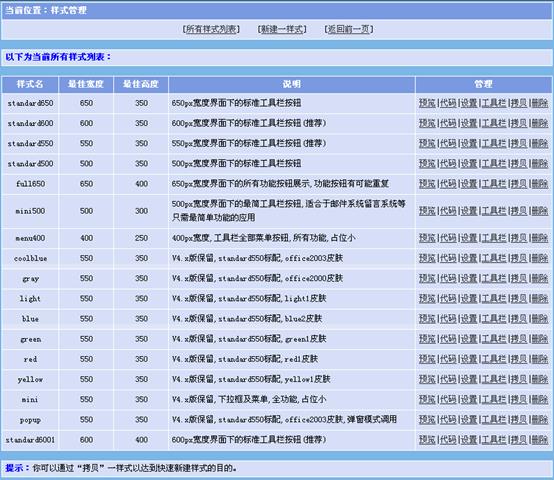
(版本不同可能上图的默认样式个数和设置参数可能不同,以实际版本为准)
以下为样式管理页各功能按钮的功能描述.
l
所有样式列表
当操作进入本模块的更深层页面时,随时可以通过点击此链接,返回样式管理首页。
l
新建一样式
点此链接,将进入样式新增表单填写页,按表单填写各项设置后点[提交],即完成了新增一个样式。表单中每项的填写说明,请见“样式属性”章节。
l
返回前一页
就如IE浏览器中的[后退]按钮功能一样。
l 预览
当某个样式的配置信息设置完后,您可以通过此功能,快速的预览您的设置结果,并进行测试。
l 代码
通过此功能您可以得到与您系统集成的编辑器最佳调用代码。进入操作界面,直接把显示出来的代码片段拷贝,并粘贴到您的系统即可完成集成。
l 设置
使用此功能修改每个样式的参数设置,包括按钮图片目录,样式风格,上传文件目录及扩展名,等等设置。具体每个参数的设置说明,请见“样式属性”章节
l 工具栏
通过此功能,可以对指定样式的工具栏及工具栏上的按钮进行管理配置,包括工具栏的条数,每条工具栏上的按钮个数及顺序,等。详细请见"工具栏管理"章节。
l 拷贝
通过此功能,您可以快速的新建基于指定样式的拷贝。与“新建一样式”比较,您可以省去很多默认设置的填写。
例如:当在“coolblue”样式所在行右边,点击“拷贝”,此时您将看到在样式列表中多了一个名称为“coolblue1”的样式。此“coolblue1”与“coolblue”的设置信息是完全相同的,只是名称不同,这时你可以在“coolblue1”基础上进行修改,以快速方便的完成您所需要的一点点定制设置。
使用“拷贝”功能,您不必为了需要很小一部分的定制,而全部重填所有的参数。
l
删除
删除指定的样式。请注意操作,删除后不可恢复。